Bazı kullanıcılar, Windows 11/10'da Xbox Game Bar aracılığıyla ve Xbox konsollarında Ekran Kaydı seçeneği aracılığıyla kaydedilen oyunların kliplerinde ses ve görüntü gecikmesi yaşadı. Oyun kaydederken, ses ve videonun düzgün bir şekilde senkronize edilmesi önemlidir, aksi takdirde kaydedilen klipler boşa gider. Bu yazıda açıklayacağız Xbox oyun kaydı sesinin senkronize olmaması nasıl düzeltilir sorunlar.
seçilen disk sabit bir mbr diski değil

Xbox oyun kaydı sesinin senkronize olmaması nasıl düzeltilir
Windows bilgisayarınızda bir oyun oynuyorsanız yerleşik bir uygulama olan Xbox Game Bar'ı kullanarak oyununuzu kaydedebilirsiniz. Xbox konsolu, kullanıcıların oyunlarını kaydetmelerine de izin verir, ancak belirli zaman sınırlamaları vardır. Oyununuzu kaydetmek için hangi yöntemi kullanırsanız kullanın; Kaydedilmiş video klipleriniz doğru şekilde senkronize edilmiyorsa, aşağıda verilen çözümler size yol gösterecektir. Xbox oyun kaydı sesinin senkronize olmaması nasıl düzeltilir sorunlar.
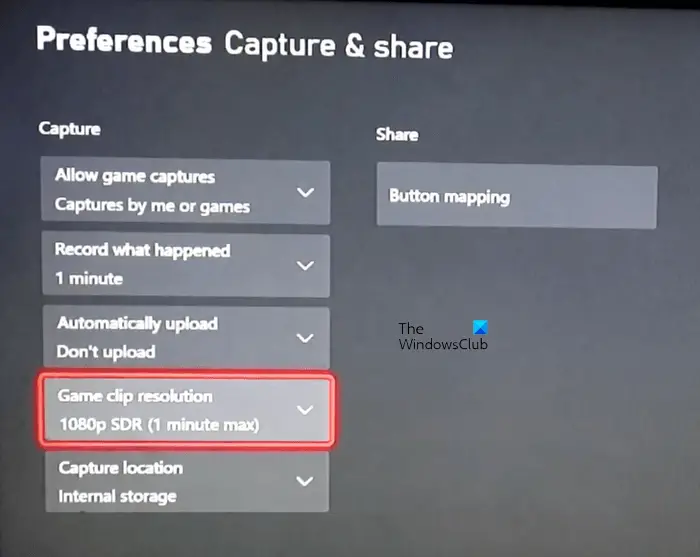
Çözümleri açıklamaya başlamadan önce, size yardımcı olabilecek bazı geçici çözümler görelim. Bu geçici çözümler, etkilenen bazı kullanıcılara yardımcı oldu.
- Oyun klibi kayıt çözünürlüğünüzü değiştirin. Örneğin, oyununuzu 4K'da kaydediyorsanız 1080 piksele geçin ve ardından tekrar 4K'ya geçin.
- Birkaç saniye başka bir oyun açın ve kapatın. Şimdi oyununuzu açın ve kaydetmeye başlayın.
- Bazı kullanıcılar sorunun Windows 10'da değil Windows 11'de meydana geldiğini bildirdi. Bu nedenle Windows 10'a geri döndüler. Windows 11'den Windows 10'a dönmenizi önermiyoruz. Seçim sizin. Aşağıda verilen çözümleri kullanabilirsiniz.
Düzeltmeleri görelim.
- Xbox konsolunuzda Güç Döngüsü yapın
- Otomatik olarak yükle seçeneğini kapatın
- Oyununuzu kaydetmek için kare hızını azaltın
- En son Windows Update'i yükleyin
- Xbox konsolunuzu sıfırlayın
Aşağıda, tüm bu düzeltmeleri ayrıntılı olarak açıkladık.
1] Xbox konsolunuzu Güç Döngüsü yapın
Power Cycle, Xbox konsolu bozuk önbelleği siler. Sorun, kötü önbellek nedeniyle ortaya çıkarsa, bu yardımcı olacaktır. Xbox konsolunuzu kapatıp açma adımları aşağıda verilmiştir:
- Konsolunuzu kapatmak için Xbox düğmesini basılı tutun.
- Konsol kapatıldığında, güç kablolarını duvar prizinden çıkarın.
- En az 5 dakika bekleyin.
- Güç kablolarını takın ve konsolunuzu açın.
Şimdi oyununuzu kaydedin ve sorunun devam edip etmediğini görün.
vce'yi çevrimiçi olarak pdf'ye dönüştürün
2] Otomatik olarak yükle seçeneğini kapatın
Xbox konsolu, kayıtlı oyun kliplerinizi otomatik olarak OneDrive'a yükleyen bir seçeneğe sahiptir. Bazı kullanıcılar bu özelliğin sorunlara neden olduğunu gördü. Bu seçeneği kapatmanın işinize yarayıp yaramadığını kontrol edin. Seçme yükleme Xbox konsolunuzdaki Otomatik olarak yükle seçeneğinde.
3] Oyununuzu kaydetmek için kare hızını azaltın
Yüksek kare hızında kayıt yapıyorsanız, kare hızını azaltın ve ardından oyununuzu kaydedin. Bu sizin için çalışmalıdır. Aşağıdaki adımlar, Windows 11/10'da Xbox Game Bar aracılığıyla kayıt için kare hızını nasıl azaltacağınızı gösterecektir.
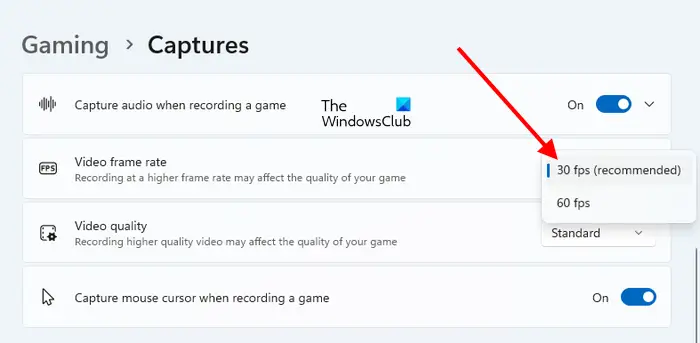
- Windows 11/10 Ayarlarını açın.
- Windows 11'de, “ Oyun > Yakalamalar ” Windows 10'da, “ Oyun > Yakalamalar > Kayıtlı Video ”
- Tıkla Video kare hızı aşağı açılır ve daha düşük kare hızını seçin.
İlgili : Windows 11 Oyun Ayarları - Bilmen gereken her şey.
4] En son Windows Güncellemesini yükleyin
En son Windows işletim sistemi sürümünü kullandığınızdan emin olun. Windows Güncellemeleri sayfasını açın ve güncellemeleri manuel olarak kontrol et . Güncelleme mevcutsa, indirin ve kurun.
5] Xbox konsolunuzu sıfırlayın
Yukarıdaki düzeltmelerden hiçbiri sorunu çözmediyse Xbox konsolunuzu sıfırlamak yardımcı olabilir. Aşağıdaki adımlar size bu konuda yardımcı olacaktır:
Windows 10 geliştirici modunu etkinleştirir
- Xbox kılavuzunu açın.
- şuraya git: Profil ve sistem > Ayarlar > Sistem > Konsol bilgisi ”
- Seçme Konsolu sıfırla .
- şimdi seç Uygulamalarımı ve oyunlarımı sıfırla ve sakla .
Bu işlem, verilerinizi silmeden Xbox konsolunuzu fabrika varsayılan ayarlarına sıfırlayacaktır.
Xbox'ta ses ve video neden senkronize değil?
Ses ve video senkronizasyon sorunları genellikle Xbox konsollarında kaydedilen video oyun kliplerinde meydana gelir. Bunun nedeni, yüksek kare hızı seçimi veya yüksek çözünürlükte kayıt olabilir. Xbox konsolunda oyun kayıt ayarlarınızı değiştirin ve yardımcı olup olmadığına bakın.
Xbox kliplerim neden düzgün kaydedilmiyor?
Bazı oyunlar, kullanıcıların oyunu kaydetmesine izin vermez. Bu tür oyunlar Xbox'ın kayıt özelliğini devre dışı bırakır. Bu nedenle, bu tür oyunların oynanışını kaydedemezsiniz. Oyun kaydetmeye izin veriyorsa ancak oyunu kaydedemiyorsanız, Yakalamanın etkin olup olmadığını kontrol edin. Kötü önbelleği silmek için Xbox konsolunuzu Güç Döngüsü yapın. Ayrıca, eski oyun kliplerinizi silin ve çalışıp çalışmadığına bakın.
sonraki oku : Windows'ta Xbox uygulamasında mikrofon çalışmıyor .















